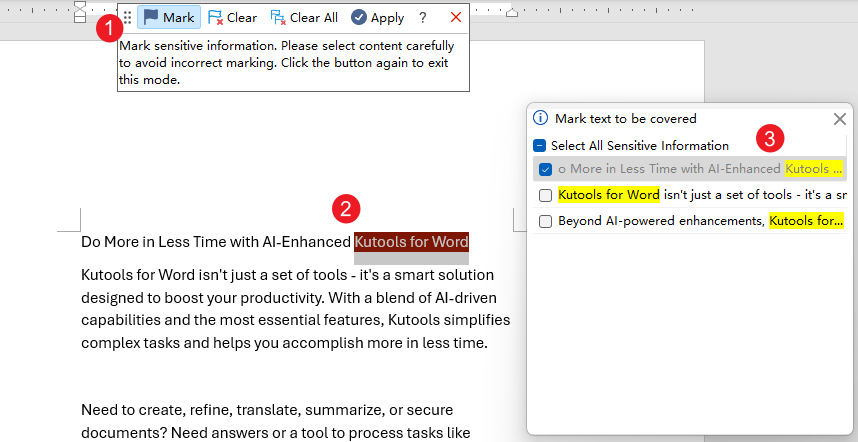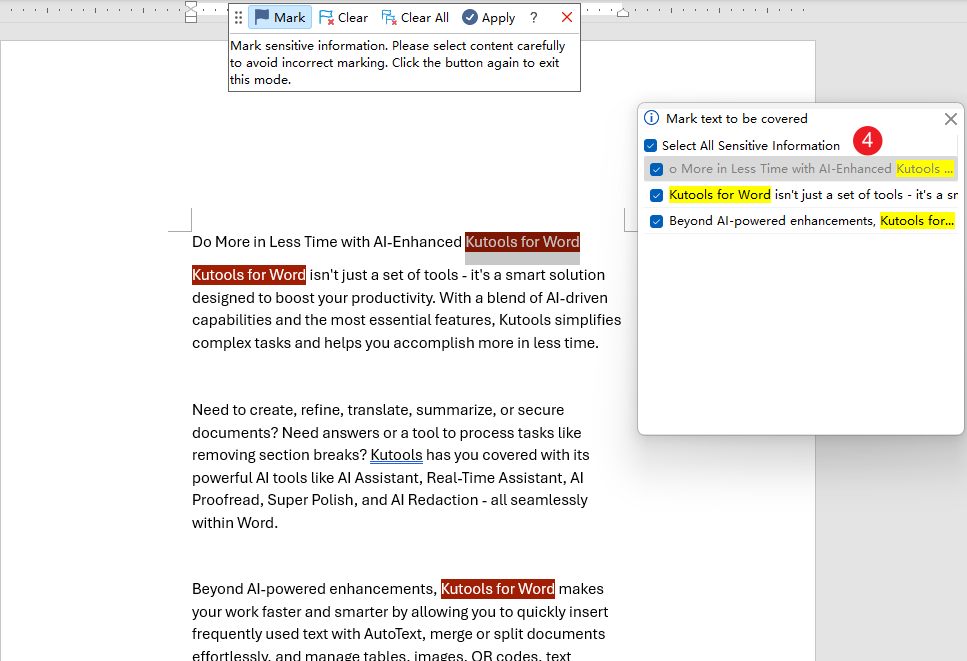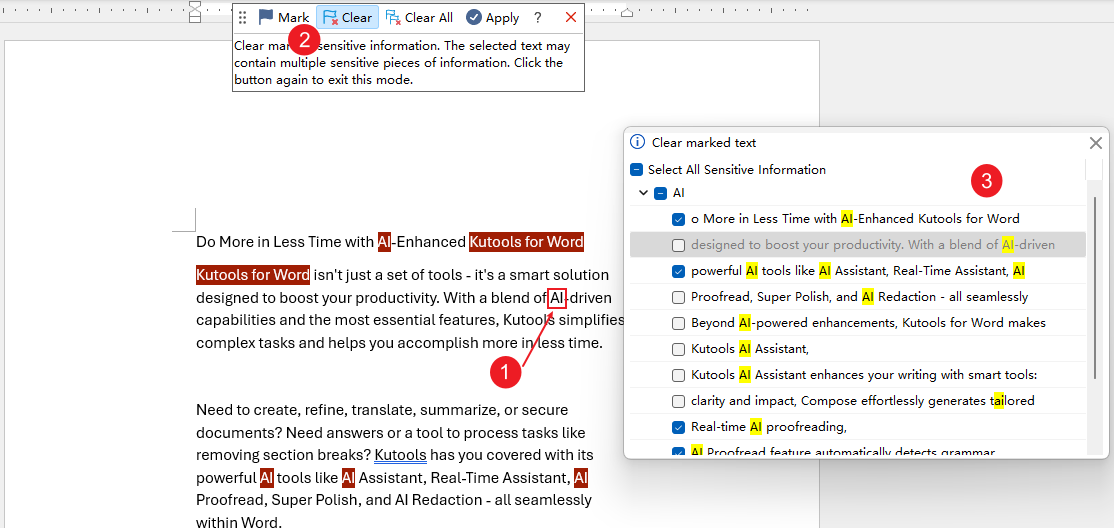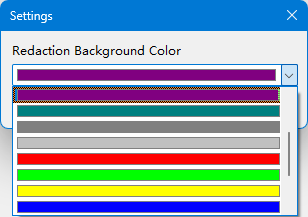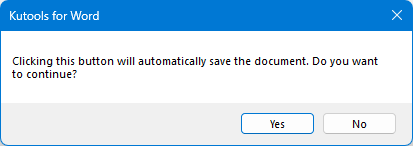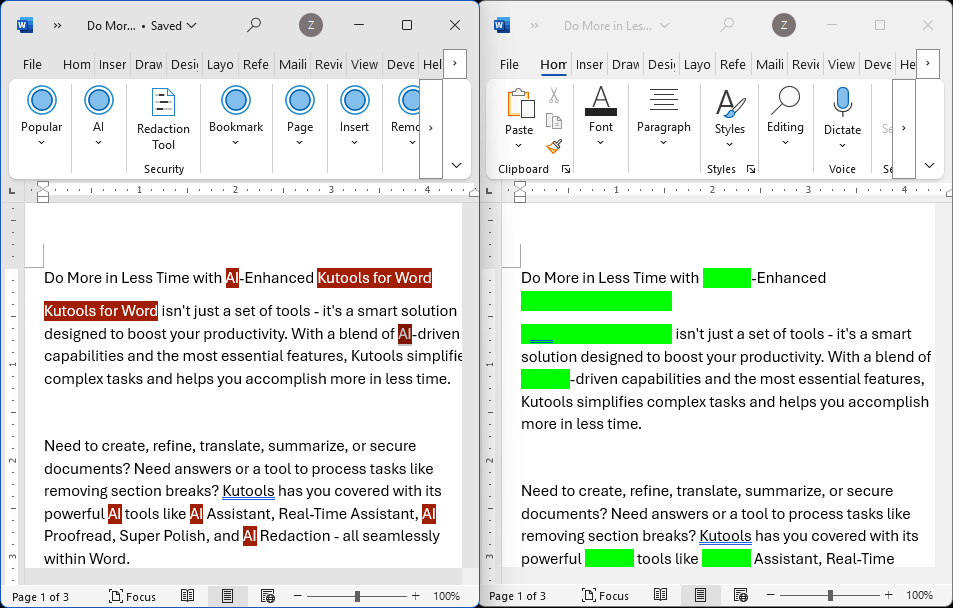Come oscurare o nascondere informazioni sensibili in Word
Kutools for Word
Oscurare le informazioni sensibili nei documenti di Word può essere un compito tedioso e soggetto a errori, specialmente quando si ha a che fare con documenti di grandi dimensioni. Che tu sia un professionista legale, un responsabile della conformità o chiunque lavori con informazioni sensibili, assicurarsi che i dati privati siano completamente oscurati è fondamentale.
Kutools per Word offre una soluzione efficiente e facile da usare con il suo nuovo strumento di Oscura informazioni sensibili. Questa guida ti accompagnerà nell'uso di questa potente funzionalità per proteggere efficacemente i tuoi documenti.
Perché hai bisogno dello strumento di Oscura informazioni sensibili
Attiva lo strumento di Oscura informazioni sensibili
Chiudi la barra degli strumenti di oscuramento
Perché hai bisogno dello strumento di Oscura informazioni sensibili
Oscurare manualmente il testo in Word può essere rischioso e richiedere molto tempo. Potresti trascurare alcune occorrenze del testo o commettere errori che lasciano esposte informazioni sensibili. Lo strumento di Oscura informazioni sensibili in Kutools per Word semplifica questo processo consentendoti di segnare, cancellare e applicare gli oscuramenti in tutto il documento con pochi clic.
Attiva lo strumento di Oscura informazioni sensibili
Nella scheda Kutools, fai clic sul pulsante Strumento di Oscura informazioni sensibili. Apparirà una barra degli strumenti.

![]()
Suggerimento: Quando apri per la prima volta lo Strumento di Oscura informazioni sensibili, vedrai una finestra di Aiuto che descrive gli scenari di applicazione dello strumento e fornisce una panoramica delle sue funzionalità. Fai semplicemente clic sul pulsante Chiudi.
Segna i testi da oscurare
Fai clic sul Segna pulsante sulla barra degli strumenti per aprire il riquadro Segna il testo da coprire.
Seleziona il testo che desideri oscurare.
Tutte le frasi contenenti il testo selezionato saranno elencate nel riquadro Segna il testo da coprire.
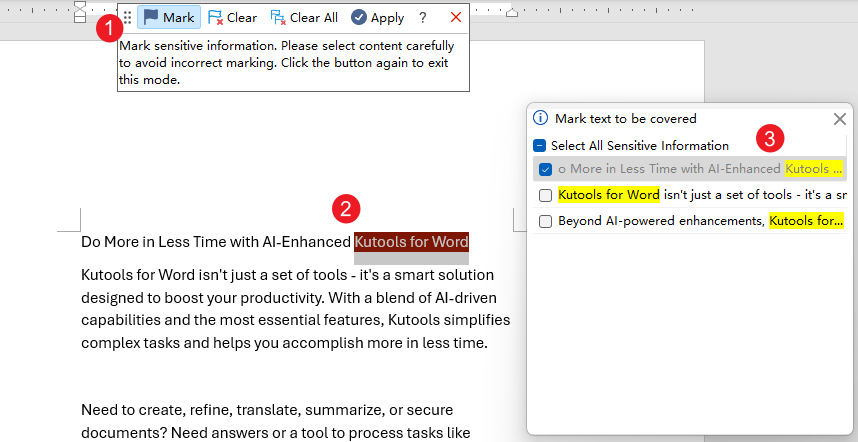
Nel riquadro, scegli dove vuoi segnare il testo, oppure fai clic su Seleziona tutte le informazioni sensibili per segnare tutte le occorrenze.
Lo strumento rileverà e segnerà automaticamente ogni occorrenza del testo selezionato in tutto il documento.
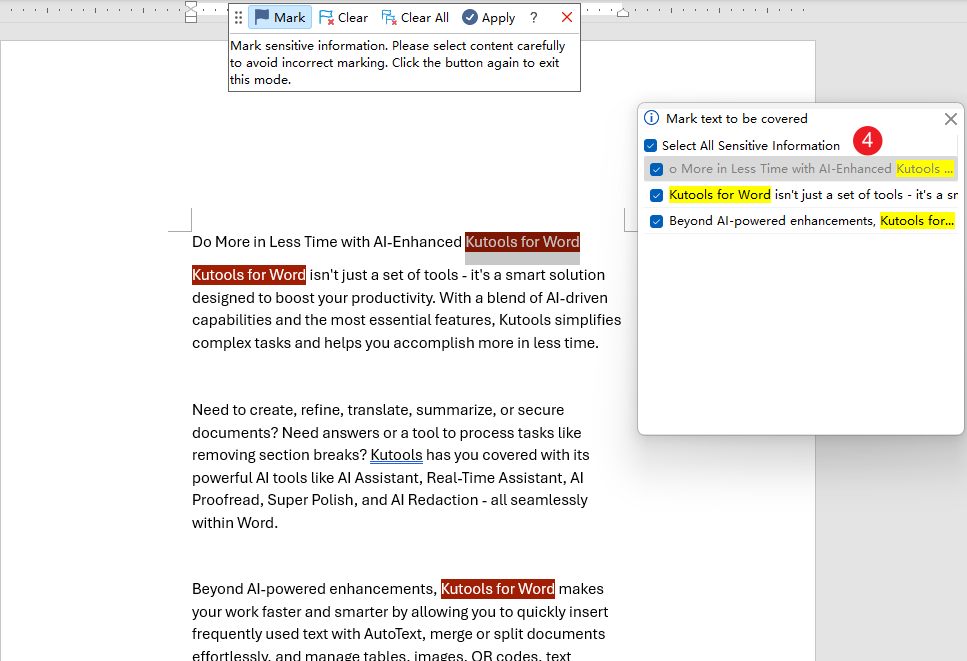
Per continuare a segnare altro contenuto sensibile, posiziona il cursore in qualsiasi punto della pagina e ripeti i passaggi da 2 a 4.
✨ Nota: Per ottenere i migliori risultati, posiziona il cursore in un'area vuota della pagina (non evidenziare alcun testo esistente) prima di selezionare il prossimo testo sensibile da oscurare.

Demo:

Cancella i segni
Cancella tutti i segni nel documento:
Fai clic su Rimuovi tutto sulla barra degli strumenti per rimuovere tutto il testo segnato in tutto il documento.

Per rimuovere segni specifici aggiunti per errore, segui questi passaggi:
✨ Nota: Prima di procedere, assicurati di posizionare il cursore in un'area vuota della pagina o di uscire dalla modalità Segna.
Seleziona il testo che desideri desegnare, oppure seleziona la frase contenente il testo segnato.
Fai clic su Cancella nella barra degli strumenti per aprire il riquadro Cancella testo segnato.
Nel riquadro, deseleziona il testo che non vuoi più segnare. Per desegnare tutto, deseleziona semplicemente Seleziona tutte le informazioni sensibili.
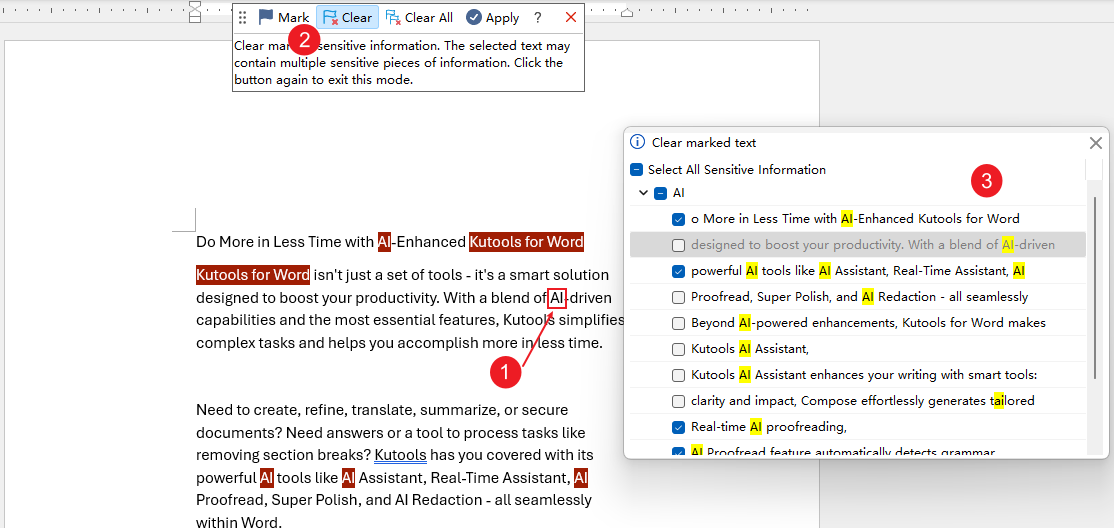
Lo strumento rimuoverà il segno da tutte le occorrenze di questo testo in tutto il documento.
Demo:

Applica gli oscuramenti
Una volta segnato tutto il testo necessario, fai clic sul pulsante Applica.

Apparirà una finestra di dialogo Impostazioni che ti permetterà di selezionare il colore di sfondo per l'oscuramento. Dopo aver scelto un colore, fai clic su OK per continuare.
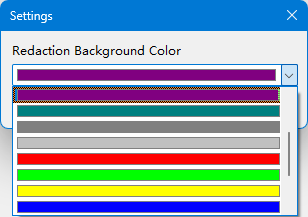
Successivamente, apparirà una finestra di conferma:
- Fai clic su Sì per salvare il documento con il testo segnato e applicare l'oscuramento.
- Fai clic su No per annullare il processo di oscuramento.
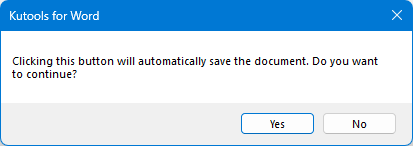
Se fai clic su Sì, verrà generato un nuovo documento con tutto il testo segnato completamente oscurato. I documenti originali e oscurati verranno aperti affiancati per facilitare il confronto.
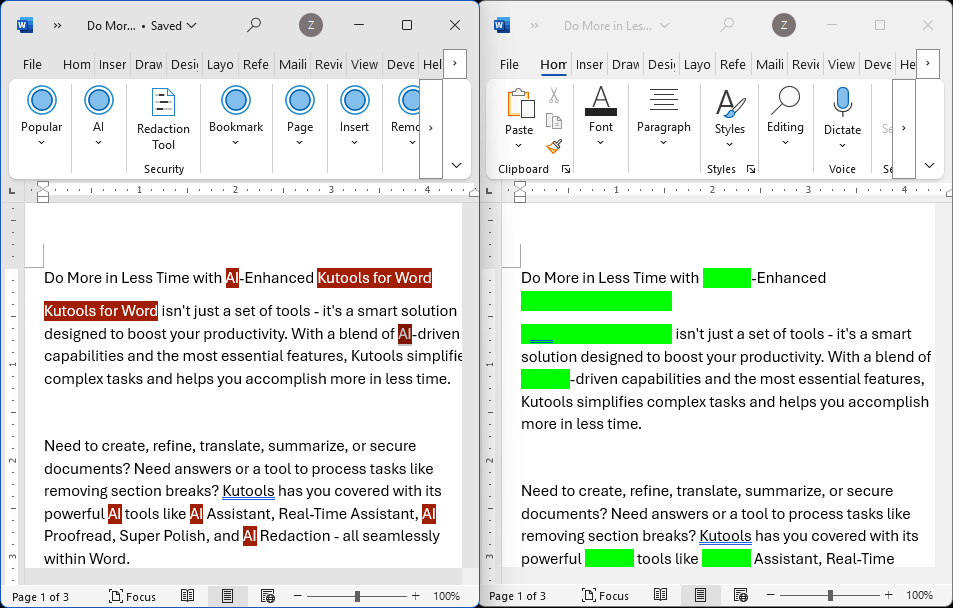
✨ Nota: Nel frattempo, il nuovo documento creato con i segni è stato salvato nella stessa posizione del file originale, con “-Oscurato” aggiunto al nome file originale.
Chiudi la barra degli strumenti di Oscuramento
Se desideri chiudere temporaneamente la barra degli strumenti di Oscuramento, fai clic sul pulsante Chiudi.
![]()
Qualsiasi segno che hai fatto rimarrà al suo posto fino a quando non utilizzerai i pulsanti Cancella o Rimuovi tutto, permettendoti di nascondere la barra degli strumenti senza perdere il tuo lavoro.
Quanto sopra è tutto il contenuto rilevante relativo allo Strumento di Oscura informazioni sensibili di Kutools per Word. Spero che tu trovi utile questa guida. Se desideri esplorare ulteriori funzionalità di Word fornite da Kutools, visita la pagina del prodotto per accedere alla nostra vasta collezione di tutorial sulle funzionalità.
I migliori strumenti per la produttività in ufficio
Kutools for Word - Eleva la tua esperienza su Word con oltre 100 funzioni straordinarie!
🤖 Funzionalità AI di Kutools: Assistente AI / Assistente in Tempo Reale / Super Lucida (Mantieni Formato) / Super Traduci (Mantieni Formato) / Redazione AI / Correzione AI...
📘 Maestria del Documento: Dividi Pagine / Unisci Documenti / Esporta Intervallo in vari formati (PDF/TXT/DOC/HTML...) / Conversione in batch in PDF...
✏ Modifica del Testo: Trova e Sostituisci in batch su più file / Ridimensiona tutte le Immagini / Trasponi Righe e Colonne della Tabella / Converti Tabella in Testo...
🧹 Pulizia senza sforzo: Elimina Spazi Extra / Interruzioni di Sezione / Casella di testo / Collegamenti ipertestuali / Per altri strumenti di rimozione, visita il gruppo Rimuovi...
➕ Inserimenti Creativi: Inserisci Separatore delle Migliaia / Casella di Controllo / Pulsante di Opzione / Codice QR / Codice a Barre / Immagini multiple / Scopri di più nel gruppo Inserisci...
🔍 Selezioni Accurate: Individua Pagine Specifiche / Tabelle / Forma / Paragrafo di Intestazione / Migliora la navigazione con altre funzioni di Seleziona...
⭐ Miglioramenti Speciali: Vai a qualsiasi Intervallo / Inserimento automatico di testo ripetitivo / Passa tra Finestre dei Documenti /11 strumenti di Conversione...
🌍 Supporta oltre40 lingue: Usa Kutools nella lingua che preferisci – Inglese, Spagnolo, Tedesco, Francese, Cinese, e più di altre40 lingue!

✨ Kutools for Office – Una sola installazione, cinque strumenti potenti!
Include Office Tab Pro · Kutools per Excel · Kutools per Outlook · Kutools for Word · Kutools for PowerPoint
📦 Ottieni tutti e5 gli strumenti in un'unica suite | 🔗 Integrazione perfetta con Microsoft Office | ⚡ Risparmia tempo e aumenta subito la produttività
I migliori strumenti per la produttività in ufficio
Kutools for Word - 100+ strumenti per Word
- 🤖 Funzionalità AI di Kutools: Assistente AI / Assistente in Tempo Reale / Super Lucida / Super Traduci / Redazione AI / Correzione AI
- 📘 Maestria del Documento: Dividi Pagine / Unisci Documenti / Conversione in batch in PDF
- ✏ Modifica del Testo: Trova e Sostituisci in batch / Ridimensiona tutte le Immagini
- 🧹 Pulizia senza sforzo: Rimuovi Spazi Extra / Rimuovi Interruzioni di Sezione
- ➕ Inserimenti Creativi: Inserisci Separatore delle Migliaia / Inserisci Casella di Controllo / Crea Codici QR
- 🌍 Supporta oltre40 lingue: Kutools parla la tua lingua – oltre40 lingue supportate!